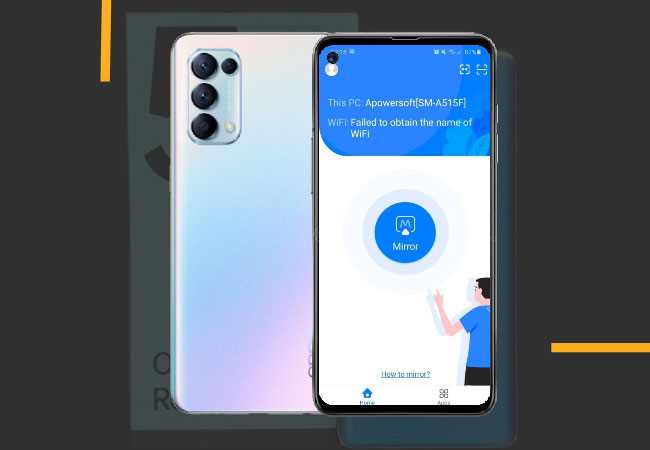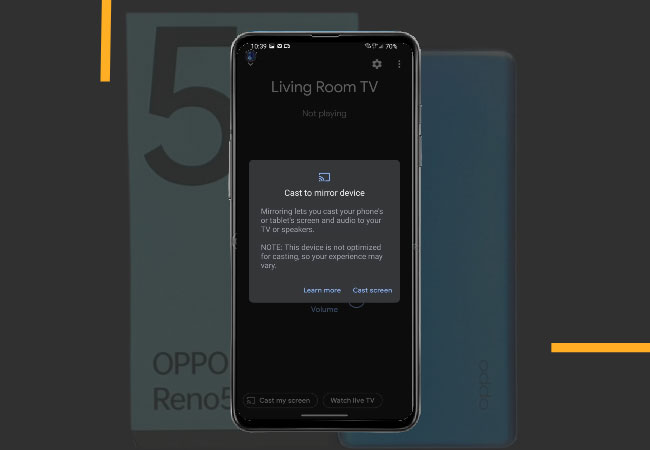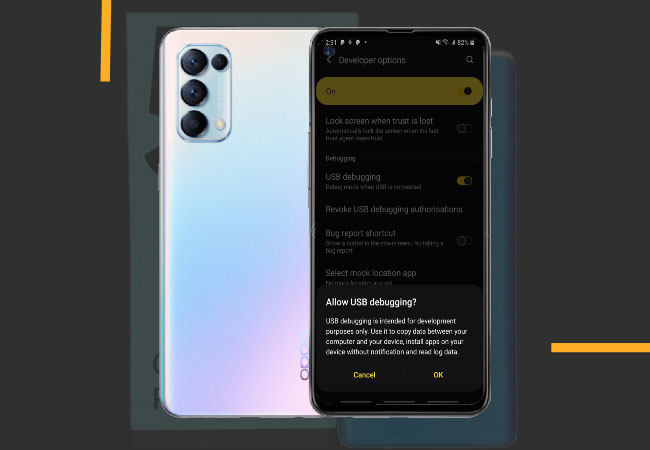عند التحدث عن الهواتف الذكية المميزة والمخترقة للساحة حديثًا، فيجب أن يتبادر لأذهاننا العلامة التجارية المميزة Oppo والتي تقدم هواتف محمولة مذهلة بأسعار مناسبة للغاية. أحد أفضل موديلات هذه الشركة هو هاتف Oppo Reno 5 الذي يدعم تقنيات HDR10 + و HDR و Full HD وهي مثالية للاستمتاع بمشاهدة Netflix وغيره من تطبيقات المشاهدة الأخرى. وهنا تبرز أهمية بث شاشة هاتف Oppo Reno5 على جهاز الكمبيوتر، وهو الأمر الذي سيمنحك تجربة رائعة ومثيرة من خلال مشاهدة شاشة هاتفك على شاشة أكبر بعشرات الأضعاف.
طريقة عرض شاشة هاتف Oppo Reno5 على جهاز الكمبيوتر
Letsview
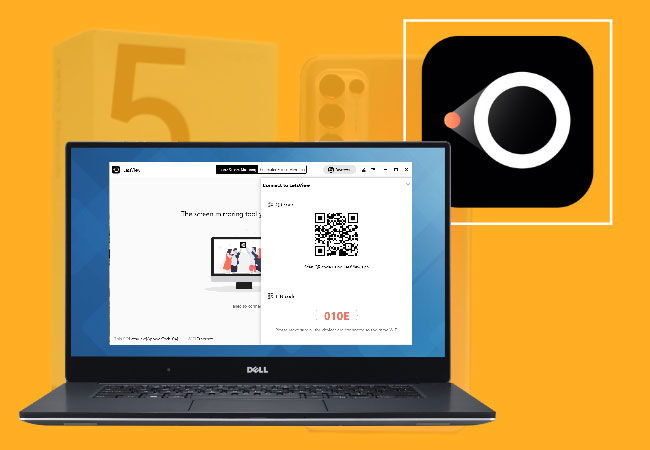
برنامج LetsView هو أداة مجانية رائعة لعرض شاشة الهاتف على أجهزة أخرى مختلفة، ومن ضمن الهواتف التي تدعم هذا البرنامج هو هاتف Oppo Reno5. يوفر التطبيق إضافات مدمجة مميزة مثل تلك المتواجدة في التطبيقات غير المجانية، ومنها ميزات تسجيل الشاشة والتقاط الصور عالية الجودة للشاشة وعرض الشاشة بشكل كامل على الأجهزة الأخرى بالإضافة إلى أدوات مفيدة للرسم والشرح من خلال شاشة الهاتف. اتبع الخطوات التالية للتعرف على كيفية عرض شاشة Oppo Reno5 على أجهزة الكمبيوتر من خلال برنامج LetsView.
- قم بتحميل البرنامج وتثبيته.
- افتح تطبيق LetsView وانتظر إلى أن يقوم التطبيق باكتشاف جهاز الكمبيوتر الخاص بك ثم قم باختياره.
![كشف جهاز الكمبيوتر]()
- انقر على خيار Mirror Phone to PC ثم انقر على “Start” لتبدأ عملية البث.
ApowerMirror
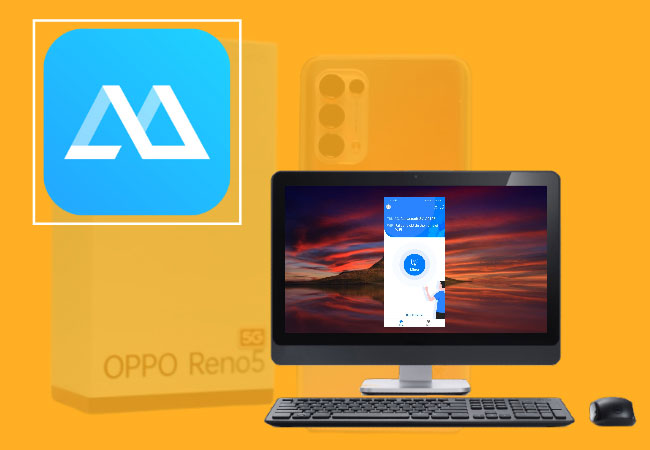
بالإضافة إلى تطبيق LetsView المميز، فعلينا الحديث عن ApowerMirror وهو تطبيق آخر مماثل ولكنه يحتوي على المزيد من الوظائف والأدوات المفيدة مثل إمكانية التحكم في هاتفك المحمول من خلال جهاز الكمبيوتر باستخدام لوحة المفاتيح والفأرة. تطبيق ApowerMirror هو تطبيق غير مجاني ولكن يمكنك استخدام أبرز ميزاته بشكل مجاني تمامًا. وضعنا لك تاليًا كيفية استخدام تطبيق ApowerMirror لبث شاشة هاتف Oppo Reno5 على أي جهاز لابتوب بسهولة.
- قم بثبيت التطبيق على هاتف Oppo Reno5 الخاص بك وعلى جهاز الكمبيوتر أيضًا.
- قم بتشغيل التطبيق وانقر على زر M الأزرق.
![ابدأ الاتصال]()
- بمجرد أن يكتشف التطبيق جهاز الكمبيوتر الخاص بك، قم باختياره ومن ثم اختيار Mirror Phone to PC والنقر على Start Now لتبدأ عملية البث.
AirServer

سيقوم برنامج AirServer بتحويل جهاز الكمبيوتر الخاص بك إلى جهاز بث رائع لعرض كل ما تريده على جهاز الكمبيوتر الخاص بك وبجودة عالية. يعمل هذا البرنامج بشكل رائع على جميع أجهزة Android، ولذلك لن تواجه أي مشكلة أبدًا في عرض شاشة هاتف Oppo Reno5 على أي جهاز كمبيوتر. يتميز هذا البرنامج بواجهته الرئيسية الواضحة وسهلة الاستخدام، وبإمكانية عرض مقاطع الفيديو بجودة عالية وكأنك تشاهدها بعينك المجردة.
- قم بتحميل تطبيق Google Home على هاتف Oppo Reno5 نظرًا لأن تطبيق Miracast لا يدعم بعد هواتف Oppo Reno5.
![تحميل جوجل هوم]()
- افتح التطبيق وابحث عن اسم جهاز الكمبيوتر الخاص بك من قائمة البحث عن الأجهزة، ثم قم باختياره والنقر على خيار Cast my screen لتبدأ عملية عرض الشاشة.
MirrorGo
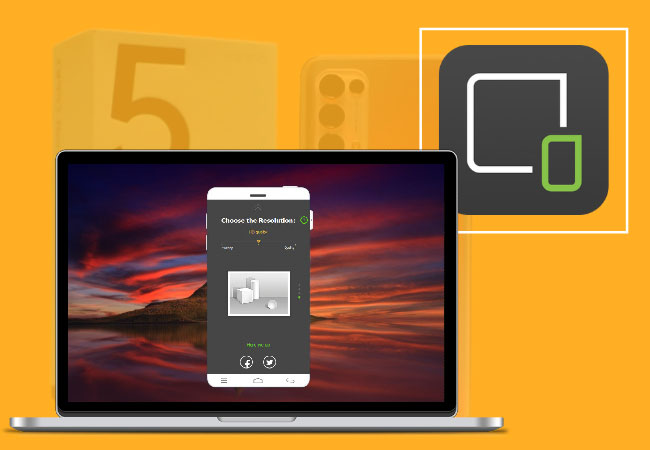
تطبيقنا الأخير هو MirrorGo، فهو طريقة أخرى رائعة لعرض شاشة هاتف Oppo Reno5 على جهاز الكمبيوتر الشخصي الخاص بك. يمكن للتطبيق عرض شاشة هاتفك بوضع ملئ الشاشة على شاشة الكمبيوتر الكبيرة، بالإضافة إلى قدرة التطبيق على التقاط لقطات الشاشة وتسجيل مقاطع الفيديو منها. التطبيق سهل الاستخدام للغاية، تعرف عليه من خلال الخطوات التالية.
- قم بتحميل تطبيق MirrorGo ثم تثبيته.
![تثبيت MirrorGo]()
- قم بتوصيل هاتف Oppo Reno5 وجهاز الكمبيوتر باستخدام كابل USB. تأكد بعد ذلك من السماح لخاصية تصحيح أخطاء USB على هاتفك (USB Debugging)، وستبدأ عملية البث مباشرةً.
في النهاية..
وضعنا لك أعلاه بعض أسهل الطرق وأكثرها عملية لعرض هاتف Oppo Reno5 على جهاز الكمبيوتر. الأمر لك لاختيار ما تفضل منها، فهي جميعها تطبيقات رائعة مع بعض الفروق بينها. جرب بعض هذه التطبيقات وستتعرف بسهولة على ما يناسبك.